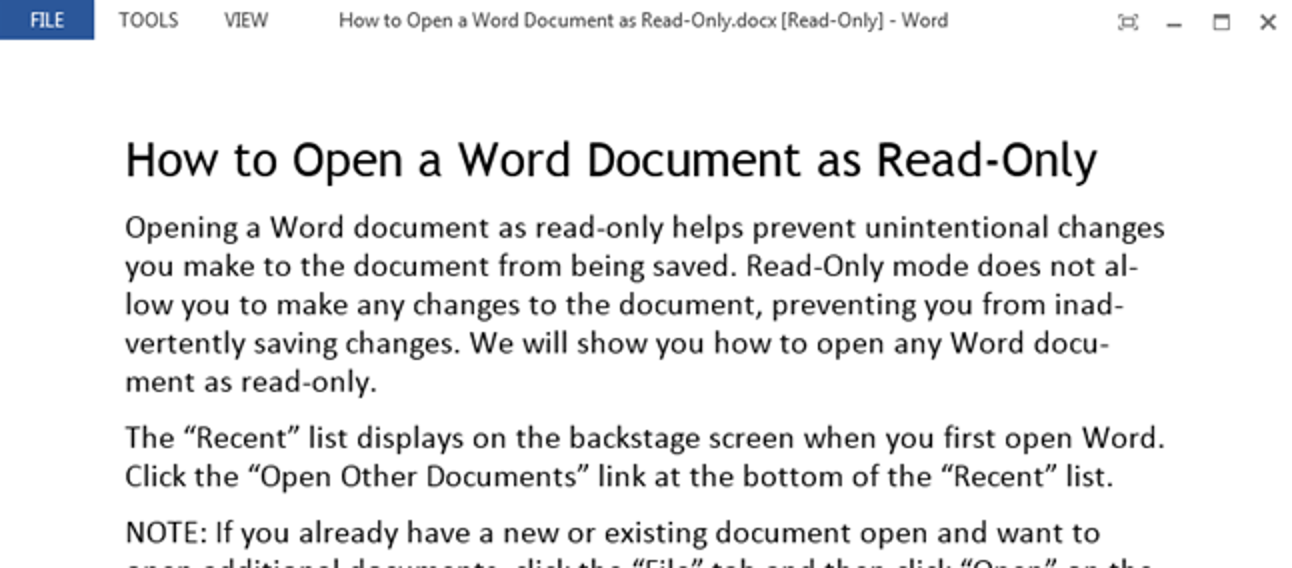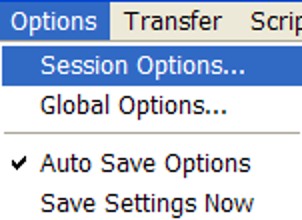OneNote est simple à première vue: c’est un endroit pour écrire des notes et peut-être pour extraire des articles du Web pour référence future. C’est un outil d’organisation et un bon outil. Mais contrairement aux autres produits Office, Microsoft propose OneNote gratuitement et ajoute constamment de nouvelles mises à jour.
Une fonctionnalité que vous avez peut-être manquée: OneNote est capable d’intégrer le contenu de toutes sortes de sites, avec rien de plus qu’une URL. Cela signifie que les URL des vidéos YouTube et Vimeo, aux côtés des chansons Spotify et Soundcloud, se développent automatiquement, vous permettant de lire ces fichiers dans OneNote lui-même (en supposant que vous ayez accès à Internet). Il existe également une prise en charge pour l’incorporation de documents Office téléchargés sur Doc.com et de tout ce que vous assemblez dans le service Sway de Microsoft.
Incorporation de médias en ligne dans OneNote
Si vous collectez un certain nombre de vidéos en ligne pour un projet, ou même simplement pour le plaisir, la fonction d’intégration de OneNote vous facilite la vie. Copiez simplement n’importe quelle URL YouTube, Vimeo ou DailyMotion, puis collez-la dans OneNote. Les liens se développeront instantanément:

C’est beaucoup plus facile à suivre qu’une liste d’URL, car vous pouvez voir une vignette et même lire les vidéos en un seul endroit. Et comme c’est OneNote, vous pouvez organiser les choses comme vous le souhaitez et laisser beaucoup de contexte pour référence future.
La musique fonctionne de la même manière et Spotify et SoundCloud sont tous deux pris en charge. Copiez et collez simplement l’URL, et elle se développera.

Si vous recherchez la piste parfaite à utiliser dans un futur projet, c’est un moyen facile de compiler des options en un seul endroit. Encore une fois, vous pouvez laisser des notes pour référence future.
Intégration de documents en ligne
Les PDF incorporés sont remarquablement utiles. Faites glisser un PDF dans une note et il se développera automatiquement, vous permettant de laisser des notes dans les marges pour référence future. La capacité en ligne vous permet d’étendre cela, quelque peu, aux documents en ligne.
Éliminons une chose: OneNote ne peut pas intégrer les documents téléchargés sur Google Docs, et nous parions que cela ne changera pas de sitôt. Mais plusieurs services sont pris en charge, y compris le site de partage de PDF Scribd et celle de Microsoft Docs.com un service. Si vous avez un document de l’un de ces services, vous pouvez coller l’URL et elle se développera automatiquement.

Quels services sont pris en charge?
Nous avons souligné ci-dessus les principaux services qui intéresseront les gens, mais bien sûr, il y en a beaucoup plus. Voici le liste officielle des sites pris en charge, de Microsoft lui-même:
- ClickView
- DailyMotion
- Docs.com
- Geogebra
- Formulaires Microsoft
- nanoo.tv
- Power BI (URL publique, non authentifiée)
- Vidéo Office 365
- Mix de bureau
- Quizlet
- Repl.it
- Scribd
- Sketchfab
- Diaporama
- SoundCloud
- Spotify
- Balancement
- Entretiens TED
- ThingLink
- Vimeo
- Vigne
- Wizer
- Youtube
C’est un début, mais il y a beaucoup de place pour grandir ici. Les tweets, cartes et publications Facebook viennent tous à l’esprit comme des ajouts potentiellement utiles que Microsoft pourrait ajouter à l’avenir. Vous pouvez en quelque sorte ajouter ces éléments en intégrant des éléments dans Sway, puis en intégrant votre lien Sway dans OneNote, mais les intégrations directes sont beaucoup plus simples, nous espérons donc que d’autres fonctionnalités seront disponibles.
Si vous souhaitez voir des exemples de la façon dont cela peut fonctionner, consultez cette vaste collection d’exemples intègre mis en place par nos amis de OneNote Central. Cette page note quelques mises en garde, notamment si le support intégré est pris en charge sur diverses plates-formes. La plupart des plates-formes prennent en charge presque tout, mais sur Android, les intégrations s’affichent principalement sous forme de vignettes, et sur Windows Phone, les intégrations ne fonctionnent pratiquement pas. Nous avons tout testé sur Mac et Windows, et les intégrations fonctionnaient très bien sur les deux!